Samsung SM-J100H User Manual
Browse online or download User Manual for Smartphones Samsung SM-J100H. Samsung SM-J100H User manual
- Page / 98
- Table of contents
- BOOKMARKS



- Uputstvo za upotrebu 1
- Prvo pročitajte sledeće 4
- Ikone sa uputstvima 5
- Raspored uređaja 7
- Početak rada 10
- Punjenje baterije 13
- Smanjenje potrošnje baterije 15
- Korišćenje memorijske kartice 16
- Uklanjanje memorijske kartice 17
- Osnovne informacije 19
- Dvostruko kuckanje 20
- Kuckanje i držanje 20
- Prevlačenje 20
- Lako udaranje 21
- Širenje i štipanje 21
- Izgled početnog ekrana 22
- Opcije početnog ekrana 23
- Ekran aplikacija 24
- Indikator ikona 25
- Panel sa obaveštenjima 26
- Otvaranje aplikacija 28
- Play продавница 29
- Upravljanje aplikacijama 29
- Unos teksta 30
- Kopiranje i lepljenje 31
- Snimanje ekrana 32
- Moji fajlovi 32
- Funkcija štednje energije 33
- Prikaz informacija o pomoći 33
- Mrežno povezivanje 34
- Korišćenje USB povezivanja 36
- Personalizacija 37
- Upravljanje panelima 38
- Promena načina sortiranja 38
- Sakrivanje aplikacija 38
- Pomeranje stavki 38
- Postavljanje slika pozadine 39
- Promena tonova zvona 39
- Postavljanje naloga 41
- Upućivanje poziva 42
- Pozivanje međunarodnog broja 43
- Prijem poziva 44
- Opcije tokom poziva 44
- Tokom video poziva 45
- Kontakti 46
- Pretraga kontakata 47
- Poruke i e-pošta 48
- Prikaz dolaznih poruka 49
- Konfigurisanje naloga e-pošte 50
- Slanje e-poruka 50
- Čitanje e-poruka 51
- Osnovno snimanje 52
- Načini snimanja 53
- Panorama 54
- Najbolja fotografija 54
- Nepre. snim 54
- Podešavanja kamere 55
- Galerija 57
- Korisne aplikacije i funkcije 58
- Internet 59
- Reprodukovanje video zapisa 60
- Podešavanje alarma 61
- Zaustavljanje alarma 61
- Brisanje alarma 61
- Svetsko vreme 62
- Štoperica 62
- Kalkulator 63
- Snimač govora 64
- Slušanje FM radija 65
- „Google“ aplikacije 66
- Povezivanje sa drugim 68
- Slanje i prijem podataka 69
- Wi-Fi Direct 70
- Prekidanje veze uređaja 71
- NFC (za modele sa NFC-om) 72
- Kupovina pomoću NFC funkcije 73
- Slanje podataka 73
- Mobilno štampanje 74
- Menadžer uređaja i podataka 75
- Korišćenje „Google“ naloga 77
- Podešavanja 78
- Bluetooth 79
- Profil letenja 79
- Upotreba podataka 79
- Lokacija 80
- Štampanje 81
- Još mreža 81
- Zaključan ekran 83
- Menadžer aplikacija 85
- Bekap i resetovanje 85
- Pristupačnost 86
- Jezik i unos 87
- Google унос текста гласом 88
- Govorna pretraga 88
- Datum i vreme 89
- Baterija 90
- Memorija 90
- O uređaju 91
- Rešavanje problema 92
- Pozivi se ne uspostavljaju 93
- Zvuk odzvanja tokom poziva 94
- Ikona baterije je prazna 94
- Vaš uređaj je vruć na dodir 95
- Autorska prava 98
Summary of Contents
www.samsung.comSerbian. 05/2015. Rev.1.0Uputstvo za upotrebuSM-J100FSM-J100GSM-J100H/DDSM-J100ML/DSSM-J100FNSM-J100HSM-J100H/DSSM-J100Y
Početak rada102 ► Modeli sa dve SIM kartice: Ubacite SIM ili USIM karticu tako da kontakti zlatne boje budu okrenute nadole.Ubacite primarnu SIM ili U
Početak rada113 Umetnite bateriju.214 Vratite zadnji poklopac.
Početak rada12Uklanjanje SIM ili USIM kartice i baterije1 Skinite zadnji poklopac.2 Izvadite bateriju.3 ► Modeli sa dve SIM kartice: Izvadite SIM ili
Početak rada13Korišćenje dve SIM ili USIM kartice (modeli sa dve SIM kartice)Ako stavite dve SIM ili USIM kartice, možete da imate dva telefonska broj
Početak rada14Priključite manji kraj punjača na višenamenski konektor uređaja, a veći kraj punjača u električnu utičnicu.Nepravilno povezivanje punjač
Početak rada15Nakon što se uređaj u potpunosti napuni, isključite ga sa punjača. Prvo isključite punjač iz uređaja, a zatim ga isključite iz električn
Početak rada16Korišćenje memorijske karticeInstaliranje memorijske karticeVaš uređaj prihvata memorijske kartice maksimalnog kapaciteta 128 GB. U zavi
Početak rada17Uklanjanje memorijske karticePre nego što uklonite memorijsku karticu, prvo je isključite radi bezbednog uklanjanja. Na Početnom ekranu
Početak rada18Uključivanje i isključivanje uređajaPritisnite i držite taster za uključivanje/isključivanje nekoliko sekundi da biste uključili uređaj.
19Osnovne informacijeKorišćenje ekrana osetljivog na dodir•Ne dozvolite da ekran osetljiv na dodir dođe u kontakt sa drugim električnim uređajima. El
2SadržajPrvo pročitajte sledećePočetak rada6 Sadržaj pakovanja7 Raspored uređaja9 Korišćenje SIM ili USIM kartice i baterije16 Korišćenje memorijs
Osnovne informacije20Kuckanje i držanjeKucnite na i držite stavku ili ekran duže od 2 sekunde da biste pristupili dostupnim opcijama.PrevlačenjeDa bis
Osnovne informacije21Lako udaranjeLako prevuci levo ili desno na Početnom ekranu ili ekranu aplikacija da biste videli drugi panel. Lako udarite gore
Osnovne informacije22Izgled početnog ekranaPočetni ekranPočetni ekran predstavlja polaznu tačku za pristupanje svim funkcijama uređaja. Pokazuje vidže
Osnovne informacije23Opcije početnog ekranaNa Početnom ekranu, kucnite i držite prazno područje ili štipnite prstima na ekranu da biste pristupili dos
Osnovne informacije24Ekran aplikacijaEkran aplikacija prikazuje ikone svih aplikacija, uključujući nove instalirane aplikacije.Na Početnom ekranu kucn
Osnovne informacije25Indikator ikonaPokazivač ikona se pojavljuje na statusnoj traci u vrhu ekrana. Ikone navedene u donjoj tabeli su najuobičajenije.
Osnovne informacije26Ikona ZnačenjeAktiviran režim vibracijeRežim letenja je aktiviranPojavila se greška ili se zahteva oprezNivo napunjenosti baterij
Osnovne informacije27Možete da koristite sledeće funkcije na tabli sa obaveštenjima.Pokreni Podešavanja.Podešavanje osvetljenosti.Aktiviranje ili deak
Osnovne informacije28•Bluetooth: Pogledajte Bluetooth za više informacija.•Mobilni podaci: Pogledajte Upotreba podataka ili Mobilne mreže za više in
Osnovne informacije29Instaliranje aplikacijaPretražite aplikacije prema kategoriji ili kucnite na za pretraživanje ključne reči.Izaberite aplikaciju
Sadržaj3Menadžer uređaja i podataka75 Nadogradnja uređaja76 Prenošenje datoteka između uređaja i računara77 Pravljenje rezervne kopije i obnavljanj
Osnovne informacije30Aktivacija aplikacijaNa ekranu aplikacija kucnite na → Prikaži onemog. apl., izaberite aplikacije, a zatim kucnite na Gotovo. U
Osnovne informacije31Promena izgleda tastatureKucnite na , izaberite jezik pod JEZICI UNOSA, a zatim izaberite izgled tastature za korišćenje.Na 3x4
Osnovne informacije32Snimanje ekranaSnimite ekran dok koristite uređaj.Pritisnite i držite naizmenično taster „Početak“ i taster za uključivanje/isklj
Osnovne informacije33Funkcija štednje energijeKoristite ovaj režim da biste produžili trajanje baterije uređaja. U režimu maksimalne štednje energije,
34Mrežno povezivanjePodaci za mob. uređajePovežite uređaj na mobilnu mrežu da biste koristili Internet ili delili medijske datoteke sa drugim uređajim
Mrežno povezivanje35Vezivanje i Mobilna pristupna tačkaO povezivanju i prenosivim Wi-Fi pristupnim tačkamaKoristite ovu funkciju da biste delili vezu
Mrežno povezivanje36Korišćenje USB povezivanjaPodelite mobilnu vezu mobilne razmene podataka uređaja sa drugim uređajima pomoću USB kabla.1 Na ekranu
37PersonalizacijaUpravljanje Početnim ekranom i ekranom aplikacijaUpravljanje Početnim ekranomDodavanje stavkiKucnite i držite aplikaciju sa ekrana ap
Personalizacija38Upravljanje panelimaNa Početnom ekranu kucnite i držite prazno područje da biste dodali, premestili ili uklonili tablu.Da biste dodal
Personalizacija39Postavljanje slike pozadine i tonova zvonaPostavljanje slika pozadinePostavite sliku ili fotografiju skladištenu na uređaju kao sliku
4Prvo pročitajte sledećePre nego što počnete da koristite uređaj pročitajte ovo uputstvo kako biste bili sigurni da ga koristite na bezbedan i isprava
Personalizacija40Promena načina zaključavanja ekranaMožete da promenite način na koji zaključavate ekran kako biste sprečili druge da pristupe vašim l
Personalizacija41Prebacivanje podataka sa svog prethodnog uređajaKorišćenje rezervnih nalogaMožete da prenosite rezervne podatke sa prethodnog uređaja
42TelefonUpućivanje pozivaNa ekranu aplikacija kucnite na Telefon.► Modeli sa dve SIM kartice: Kucnite na Tastatura, unesite broj telefona a zatim kuc
Telefon43► Modeli sa jednom SIM karticom models: Kucnite Tastatura, unesite broj telefona a zatim kucnite na da biste obavili poziv ili kucnite na
Telefon44Prijem pozivaOdgovaranje na pozivKada pristigne poziv, prevucite izvan velikog kruga.Odbijanje pozivaKada pristigne poziv, prevucite izva
Telefon45Tokom video pozivaKucnite na ekran da biste koristili sledeće opcije:•Prebaci: Prebacivanje između kamera sa prednje i zadnje strane.•Isklj
46KontaktiDodavanje kontakataPremeštanje kontakata sa drugih uređajaMožete da premestite kontakte sa drugih uređaja na vaš uređaj. Pogledajte Prebaciv
Kontakti47Pretraga kontakataNa ekranu aplikacija kucnite na Kontakti → Kontakti.Koristite jedan od sledećih metoda za pretragu:•Krećite se gore ili d
48Poruke i e-poštaPorukeSlanje porukaŠaljite tekstualne poruke (SMS) ili multimedijske poruke (MMS).Može doći do dodatnih naplata za slanje i prijem p
Poruke i e-pošta49► Modeli sa jednom SIM karticom:Pristupanje dodatnim opcijama.Unos poruke.Izbor kontakata sa liste kontakata.Unesite primaoce.Prilag
Prvo pročitajte sledeće5Ikone sa uputstvimaUpozorenje: Situacije koje mogu da izazovu vašu povredu ili povredu drugih osobaOprez: Situacije koje mogu
Poruke i e-pošta50E-poštaKonfigurisanje naloga e-pošteNa ekranu aplikacija kucnite na E-pošta.Konfigurišite nalog e-pošte pri prvom otvaranju aplikaci
Poruke i e-pošta51Čitanje e-porukaNa ekranu aplikacija kucnite na E-pošta.Kucnite na , izaberite nalog e-pošte koji ćete koristiti i nove poruke se pr
52KameraOsnovno snimanjeSnimanje fotografija ili pravljenje video zapisa1 Na ekranu aplikacija kucnite na Kamera.2 Kucnite sliku na ekranu za pregled
Kamera53Pokretanje kamere na zaključanom ekranuDa biste brzo napravili fotografije posebnih trenutaka, upalite Kamera sa zaključanog ekrana.Sa zaključ
Kamera54PanoramaKoristite ovaj režim za snimanje fotografije sastavljene od mnogo spojenih fotografija.Na ekranu aplikacija kucnite na Kamera → → Pa
Kamera55NoćKoristite ovaj režim za snimanje fotografija u uslovima slabe osvetljenosti bez upotrebe blica.Na ekranu aplikacija kucnite na Kamera → →
Kamera56•Balans bele boje: Izaberite odgovarajući balans bele boje, tako da slike imaju prirodan opseg boja. Podešavanja su dizajnirana za specijalne
57GalerijaPregledanje sadržaja na uređajuNa ekranu Aplikacije, kucnite na Galerija i izaberite sliku ili video zapis.Video datoteke pokazuju ikonu na
58Korisne aplikacije i funkcijeS planerKreiranje događaja ili zadataka1 Na ekranu aplikacija kucnite na S planer.2 Kucnite na . Druga mogućnost je iz
Korisne aplikacije i funkcije59Sinhronizovanje događaja i zadataka sa svojim nalozimaNa ekranu aplikacija kucnite na S planer.Da biste sinhronizovali
6Početak radaSadržaj pakovanjaProverite da li su u kutiji proizvoda sledeće stavke:•Uređaj•Baterija•Kratko uputstvo za upotrebu•Stavke isporučene
Korisne aplikacije i funkcije60VideoReprodukovanje video zapisaNa ekranu aplikacija kucnite na Video.Izaberite video koji ćete reprodukovati.Kretanje
Korisne aplikacije i funkcije61SatAlarmNa ekranu aplikacija kucnite na Sat → Alarm.Podešavanje alarmaKucnite na u listi alarma, postavite vreme alar
Korisne aplikacije i funkcije62Svetsko vremeNa ekranu aplikacija kucnite na Sat → Svetsko vreme.Kreiranje satovaKucnite na i unesite ime grada ili i
Korisne aplikacije i funkcije63KalkulatorKoristite ovu aplikaciju za jednostavne ili složene proračune.Na ekranu aplikacija kucnite na Kalkulator.Okre
Korisne aplikacije i funkcije64Snimač govoraSnimanje govornih beleškiNa ekranu aplikacija kucnite na Snimač govora.Kucnite na da biste počeli sa snim
Korisne aplikacije i funkcije65RadioSlušanje FM radijaNa ekranu aplikacija kucnite na Radio.Pre korišćenja ove aplikacije, morate da povežete slušalic
Korisne aplikacije i funkcije66Pretraživanje radio stanicaNa ekranu aplikacija kucnite na Radio.Kucnite na → Skeniraj, a zatim izaberite opciju skeni
Korisne aplikacije i funkcije67Play филмови и ТВGledajte video zapise sačuvane na uređaju i preuzmite razne sadržaje za gledanje sa Play продавница.Pl
68Povezivanje sa drugim uređajimaBluetoothO „Bluetooth“ funkciji„Bluetooth“ kreira direktnu bežičnu vezu između dva uređaja na malom rastojanju. Kori
Povezivanje sa drugim uređajima692 Izaberite uređaj za uparivanje.Ako je vaš uređaj ranije uparivan sa drugim uređajem, kucnite na ime uređaja bez pot
Početak rada7Raspored uređajaMikrofonEkran osetljiv na dodirKamera sa prednje straneUtičnica za slušaliceVišenamenski konektorTaster „Početak“Taster z
Povezivanje sa drugim uređajima70Rasparivanje Bluetooth uređaja1 Na ekranu aplikacija kucnite na Podešavanja → Bluetooth.Uređaj prikazuje upareni uređ
Povezivanje sa drugim uređajima71Slanje i prijem podatakaMožete da sa drugim uređajima delite podatke, kao što su datoteke kontakata ili medija. Slede
Povezivanje sa drugim uređajima72NFC (za modele sa NFC-om)O NFC funkcijiUređaj omogućava da pročitate „Near field communication“ - NFC oznake koje sad
Povezivanje sa drugim uređajima73Kupovina pomoću NFC funkcijePre nego što budete mogli da koristite NFC funkciju za plaćanje, morate da se registrujet
Povezivanje sa drugim uređajima74Mobilno štampanjePovežite uređaj na štampač preko „Wi-Fi“ ili „Wi-Fi Direct“-a, i štampajte slike ili dokumente.Neki
75Menadžer uređaja i podatakaNadogradnja uređajaUređaj se može nadograditi na najnoviji softver.Nadogradnja „over-the-air“Uređaj se može direktno nado
Menadžer uređaja i podataka76Prenošenje datoteka između uređaja i računaraPremestite audio, video, slikovne ili druge datoteke sa uređaja na računar i
Menadžer uređaja i podataka77Pravljenje rezervne kopije i obnavljanje podatakaBezbedno čuvajte svoje lične podatke, podatke o aplikacijama i podešavan
78PodešavanjaO podešavanjimaKoristite ovu aplikaciju za konfigurisanje uređaja, postavljanje opcija za aplikacije i dodavanje naloga.Na ekranu aplikac
Podešavanja79BluetoothAktivirajte „Bluetooth“ funkciju da biste razmenjivali informacije na kraćim rastojanjima.Na ekranu Podešavanja kucnite na Bluet
Početak rada8•Ne pokrivajte oblast antene rukama ili drugim predmetima. To može uzrokovati probleme sa povezivanjem ili pražnjenje baterije.•Preporu
Podešavanja80Da biste koristili dodatne opcije kucnite na .•Slanje podataka u romingu: Podesite uređaj da koristi veze za prenos podataka u romingu.
Podešavanja81NFC (za modele sa NFC-om)Aktivirajte NFC funkciju da biste pročitali ili upisali NFC oznake koje sadrže informacije.Na ekranu Podešavanja
Podešavanja82UREĐAJZvukPromenite podešavanja za različite zvuke na uređaju.Na ekranu podešavanja kucnite na Zvuk.•Jač. zvuka: Podesite jačinu zvuka z
Podešavanja83•Osvetljenje: Podesite osvetljenost ekrana.•Spoljni režim: Aktivirajte spoljni režim da biste olakšali gledanje u svetlim uslovima.•Au
Podešavanja84•Prihvatanje/ završavanje poziva:–Pritiskom na taster Počni: Podesite uređaj da odgovara na poziv kada pritisnete taster „Početak“.–Pr
Podešavanja85•Govorna pošta (modeli sa dve SIM kartice):–Usluga govorne pošte: Izaberite dobavljača usluge govorne pošte.–Podešavanja govorne pošte
Podešavanja86PristupačnostUsluge pristupačnosti su posebne funkcije za osobe sa invaliditetom. Pristupite i promenite sledeća podešavanja da biste pob
Podešavanja87•Mono zvuk: Omogućite mono zvuk pri slušanju zvuka preko jedne slušalice.•Balans zvuka: Podesite uređaj da podešava balans zvuka pri ko
Podešavanja88•Automatska velika slova: Podesite uređaj da automatski piše veliko prvo slovo nakon interpunkcijskog znaka za kraj rečenice, kao što su
Podešavanja89Opcije čitanja teksta•ŽELJENI TTS MEHANIZAM: Izaberite mehanizam za sintezu govora. Da biste promenili podešavanja za programe za sintez
Početak rada9Korišćenje SIM ili USIM kartice i baterijeInstaliranje SIM ili USIM kartice i baterijeUmetnite SIM ili USIM karticu koju ste dobili od do
Podešavanja90Režim izuzetne uštede energijeProdužite vreme trajanja režima pripravnosti i smanjite potrošnju baterije jednostavnijim prikazom i omoguć
Podešavanja91•Potvrdi aplikacije: Postavite uređaj da proveri da li aplikacije sadrže štetan sadržaj pre instalacije.•Šifruj uređaj: Postavite lozin
92Rešavanje problemaPre nego što kontaktirate Samsungov servisni centar, pokušajte da primenite sledeća rešenja. Neke situacije možda neće moći da se
Rešavanje problema93Ekran osetljiv na dodir reaguje sporo ili nepravilno•Ako pričvrstite zaštitnu futrolu ili opcionalnu dodatnu opremu na ekran oset
Rešavanje problema94Zvuk odzvanja tokom pozivaPodesite jačinu zvuka pritiskom na taster za jačinu zvuka ili pređite u drugu oblast.Mobilna mreža ili i
Rešavanje problema95Vaš uređaj je vruć na dodirKada koristite aplikacije za koje je potrebna veća energija ili na uređaju koristite aplikacije u dužem
Rešavanje problema96•Vaš uređaj podržava fotografije i video zapise snimljene uređajem. Fotografije i video zapisi snimljeni drugim uređajima možda n
Rešavanje problema97Podaci sačuvani u uređaju su izgubljeniUvek napravite rezervnu kopiju svih važnih podataka sačuvanih u vašem uređaju. U suprotnom,
Autorska pravaCopyright © 2015 Samsung ElectronicsOvaj priručnik je zaštićen međunarodnim zakonima o autorskim pravima.Nijedan deo ovog priručnika se
More documents for Smartphones Samsung SM-J100H







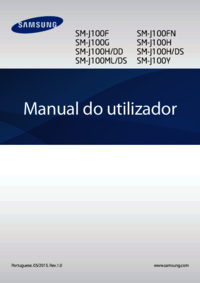


















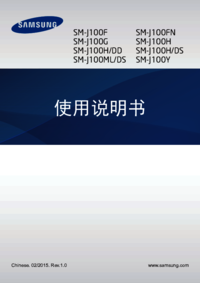




 (54 pages)
(54 pages) (99 pages)
(99 pages) (2 pages)
(2 pages) (182 pages)
(182 pages) (120 pages)
(120 pages) (92 pages)
(92 pages) (148 pages)
(148 pages) (97 pages)
(97 pages)
 (148 pages)
(148 pages) (54 pages)
(54 pages) (62 pages)
(62 pages) (126 pages)
(126 pages)







Comments to this Manuals